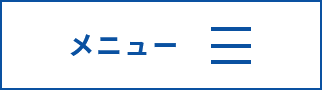製品・技術情報・豆知識
- 株式会社オンテック(ホーム) >
- 製品・技術情報・豆知識 >
- 放送機器・業務用映像ソリューション
- >Multi File Player
- >[オプション]ポン出しオプション
放送機器・業務用映像ソリューション > Multi File Player
[オプション]ポン出しオプション
ポン出しオプションで出来ること
▼ポン出し操作
・専用コントローラ / JogShuttleコントローラ※ / タブレット / PC など様々なデバイスから、
再生中にファイルを切り替えられます。 (※Contour Design社 ShuttlePRO v2)
▼Jog/Shuttle操作
・JogShuttleコントローラ※を使用すれば、ジョグダイアルとシャトルリングを使ったサーチ動作が可能になります。
(※Contour Design社 ShuttlePRO v2 ※ファイルによっては、操作に対して動作が多少遅延する場合があります。)
▼指定時間ジャンプ機能
・5s / 10s / 30s / 1m / 5m / 5% / 10% / 20% が設定できます。
(※素材尺を取得できなかった場合、この機能は使えません。)
操作デバイス
▼専用コントローラ
・48キーと30キーの2種類をご用意
新たに加わったファイルリストのレイアウトTmb24(1ページ24枚表示)が、そのままの配置でキーに割り当て。
・48キーなら、テンキー操作も割り当てられています。
・直接、本体のUSBポートに接続します。
・30キータイプ:150mm(W)×146mm(D)×37mm(H), 約 370g
・48キータイプ:190mm(W)×135mm(D)×45mm(H), 約 640g
▼JogShuttleコントローラ (Contour Design社 ShuttlePRO v2)
・6ファイルまでのレイアウトのポン出しに対応。
・ジョグ/シャトル操作も対応します※。
・直接、本体のUSBポートに接続します。
(※ファイルによっては、操作に対して動作が多少遅延する場合があります。)
▼PC・タブレット
・Wi-FiまたはLAN経由で、Webブラウザを使用して操作を行います。
・クリック(タッチ)で、ポン出し操作。
・画面上からPLAY/PAUSE/STOPや、レイアウトの切り替えができます。
・PCのキーボードや、タブレットに接続した(USBやBluetooth等で接続)キーボードにも操作が割り当てられています。
・ご希望があれば、PCやタブレット側に「ShuttlePRO v2」の接続設定も行なえます。
操作バリエーション
━━━━━━━━━━━━━━━━━━━━━━━━━━━━━━━━━━━━━━━━
本体+専用コントローラ
<特徴>
・24ファイルを一面で表示しながら使えるので、ファイル数が多い場合に使いやすいセットです。
・キーロックボタンがあり再生中に、誤って操作する危険性を回避できます。
・48キーのコントローラであれば、JogやJump機能を割り当てられています。
<操作>
コントローラの割り当ては以下の通りです。
30キー 48キー
<ファイルリスト>
・再生中は、本体LCDでファイルリストを確認します。
・File Listの設定はTmb24にします。(他のレイアウトでも使えます。)
・LCDでは小さい場合、タブレットを接続してリストを確認する使い方をお奨めします。
━━━━━━━━━━━━━━━━━━━━━━━━━━━━━━━━━━━━━━━━
本体+JogShuttleコントローラ
<特徴>
・ポン出しは6ファイルまでですが、Jog/Shuttleが使えるので、細かなサーチを使う場合に便利なセットです。
・キーロックボタンがあり再生中に、誤って操作する危険性を回避できます。
<操作>
コントローラの割り当ては以下の通りです。
JogShuttle
<ファイルリスト>
・再生中は、本体LCDでファイルリストを確認します。
・File Listの設定はTmb6または、Cont.にします。(Tmb4でも使えます。)
(※Contour Design社 ShuttlePRO v2
※ファイルによっては、操作に対して動作が多少遅延する場合があります。)
━━━━━━━━━━━━━━━━━━━━━━━━━━━━━━━━━━━━━━━━
PC・タブレット
<特徴>
・WEBブラウザでコントロール画面を開きます。
・1台の端末から複数のKAMELEONを操作可能。
・すべてのファイルリストレイアウトで使いやすい。
・タブレットならサムネイルのタッチ操作で直感的。
・PCのキーボードやタブレットに接続したキーボードからも操作できます。
・PCやタブレットに専用コントローラやJogShuttleコントローラ※を接続することもできます。※
・キーロックボタンや画面のロック機能があり、
再生中に、誤って操作する危険性を回避できます。
(※Contour Design社 ShuttlePRO v2,
※Shuttle Pro v2を利用するにはドライバと設定ファイルの適応が必要です。)
< WEB GUI >
・ポン出しするには、各サムネイルをクリック(タッチ)。
・上部のコントロールボタンでPLAY / PAUSE / STILL の操作が可能。
・上部には画面のLOCKボタンを装備。 下部には、接続したキーボード操作を無効にするボタンもあります。
・画面最下部には、レイアウトを切り替えられるボタンを装備。
<操作>
キーボード
・キーボードの 1~6 / Q~Y / A~H / Z~N をポン出しに割り当て
・その他の操作
Jump戻し:,(コロン、)
LIST戻し:Page Down LIST送り:Page Up
Play End切替(Repaet⇔Still):\
(※これはネットワーク接続しているPC・タブレット側の操作です。
本体にキーボードを接続すると、予期せぬ動作が発生するため、絶対に接続しないで下さい。)